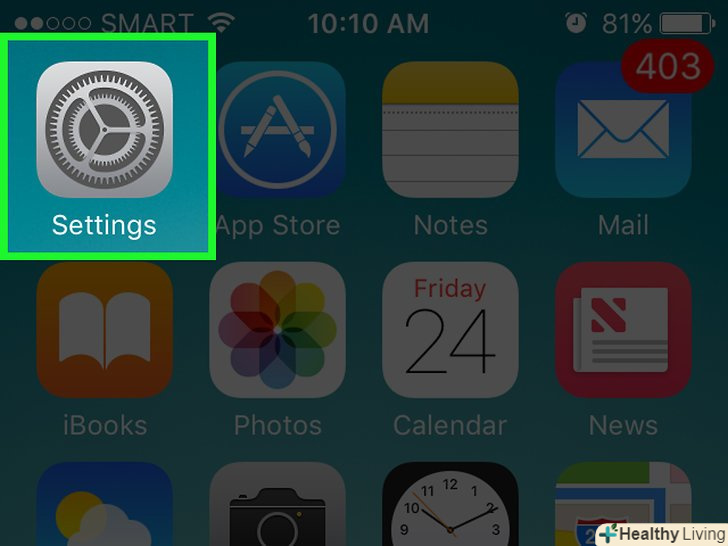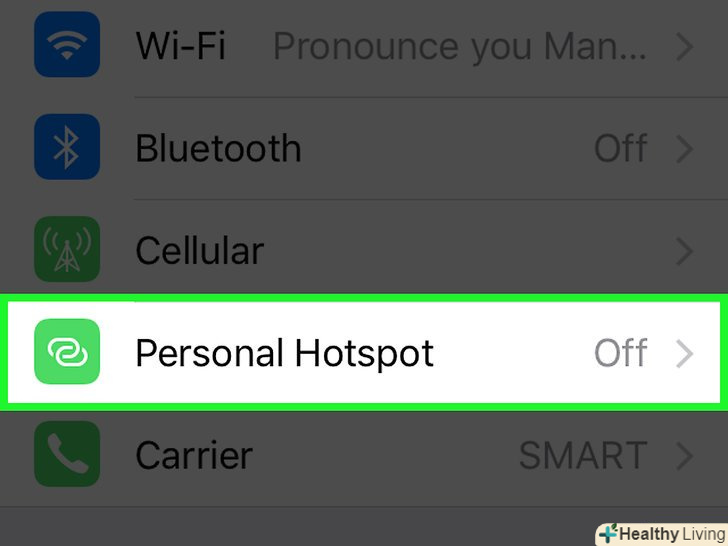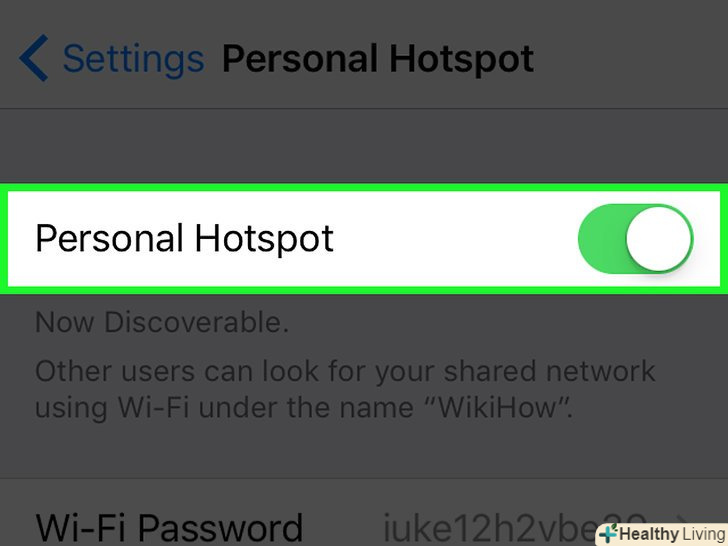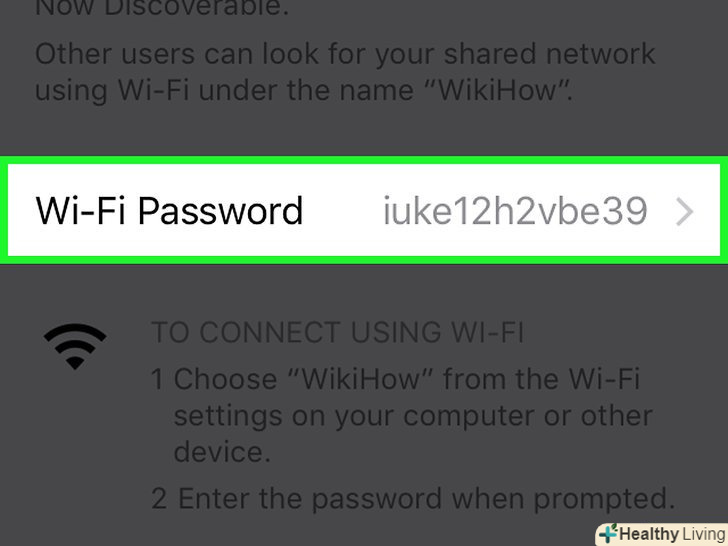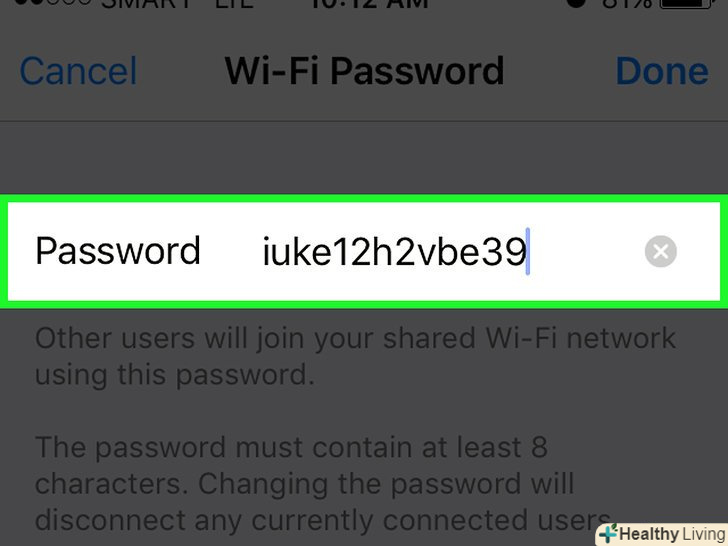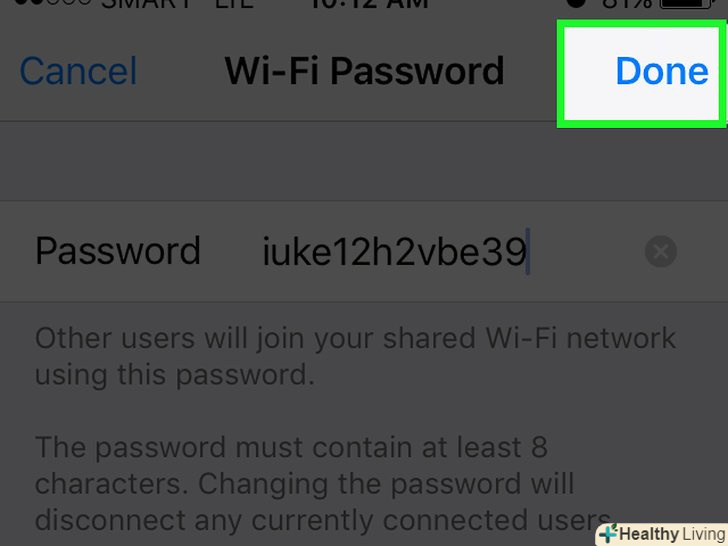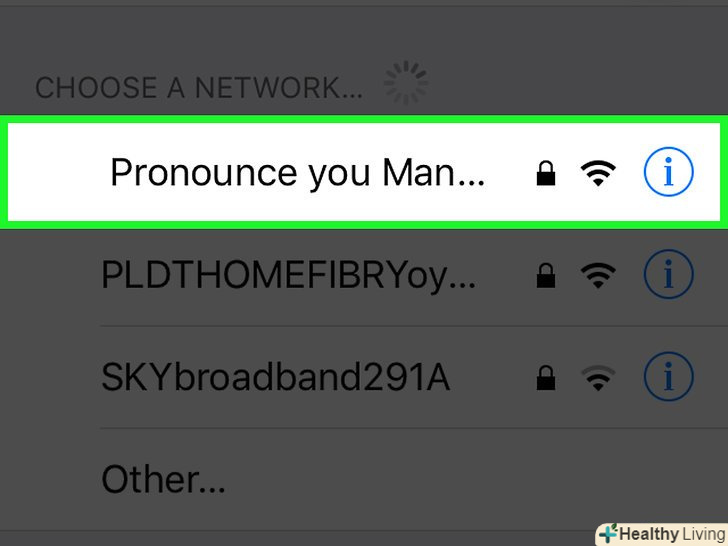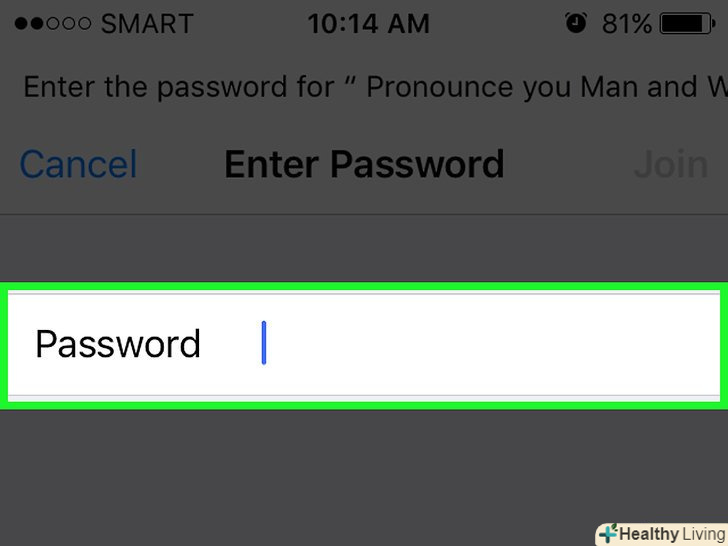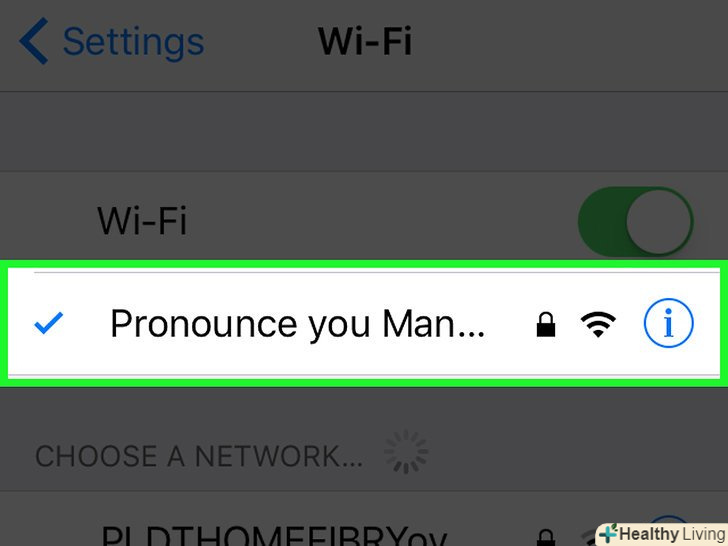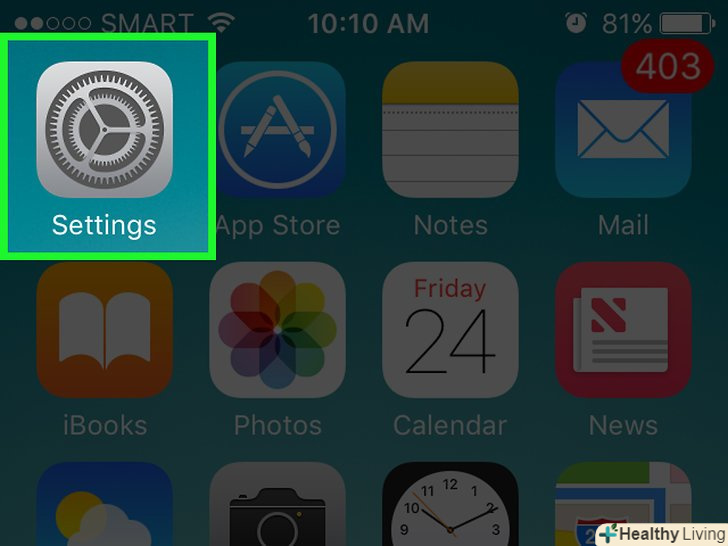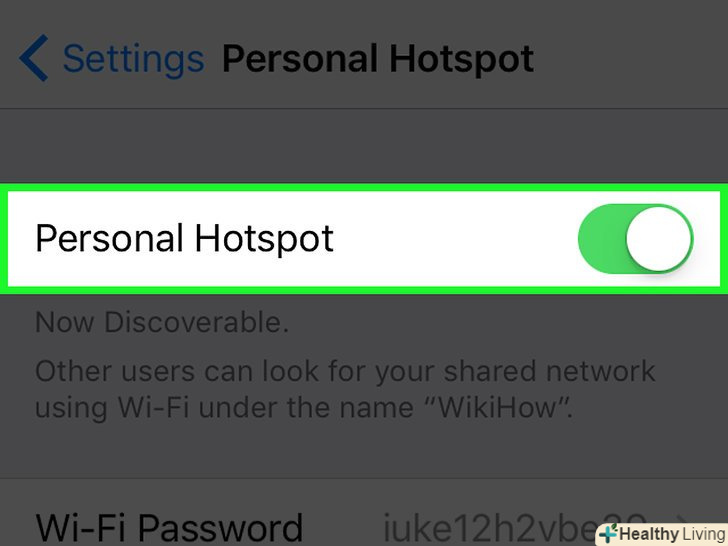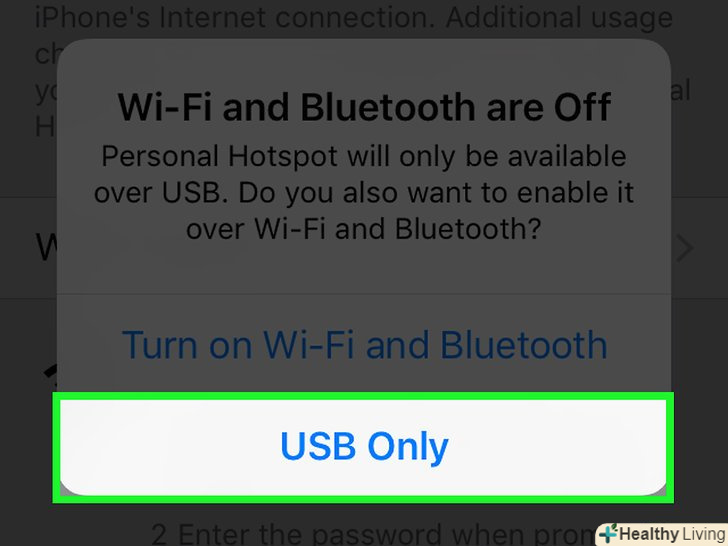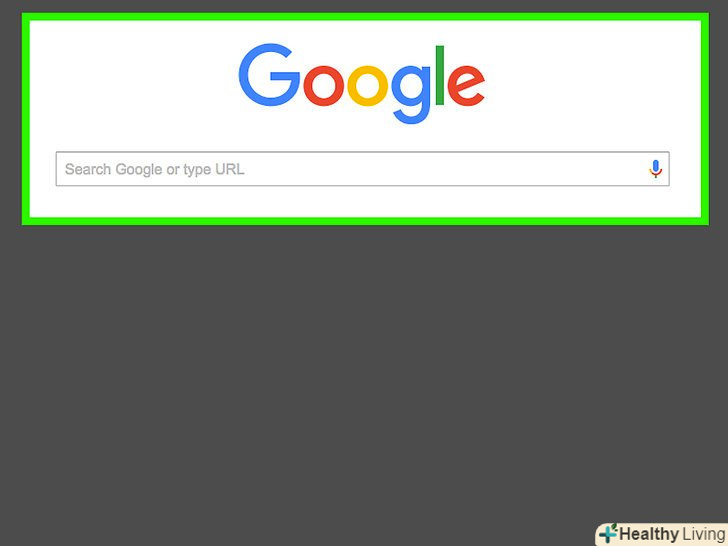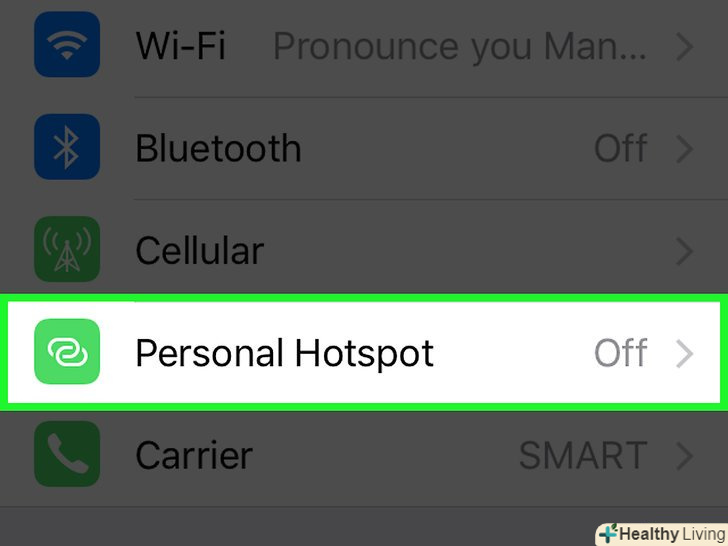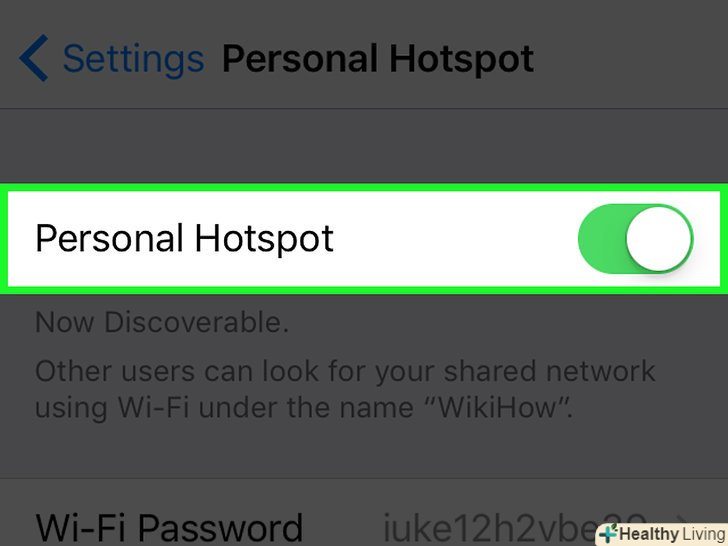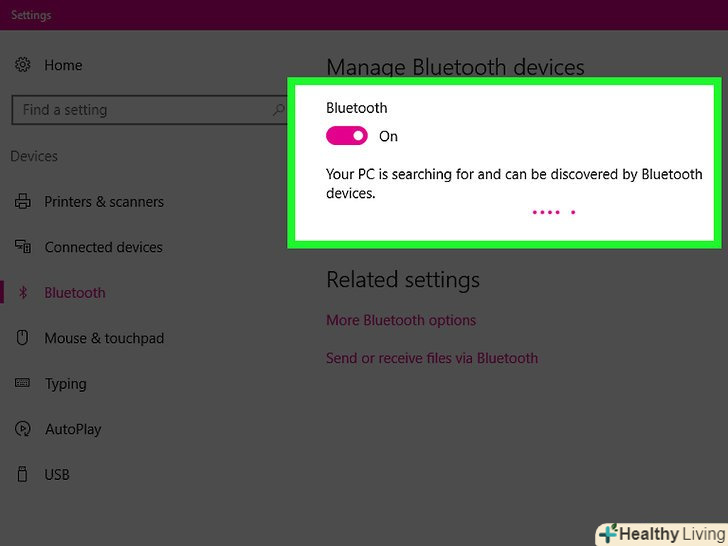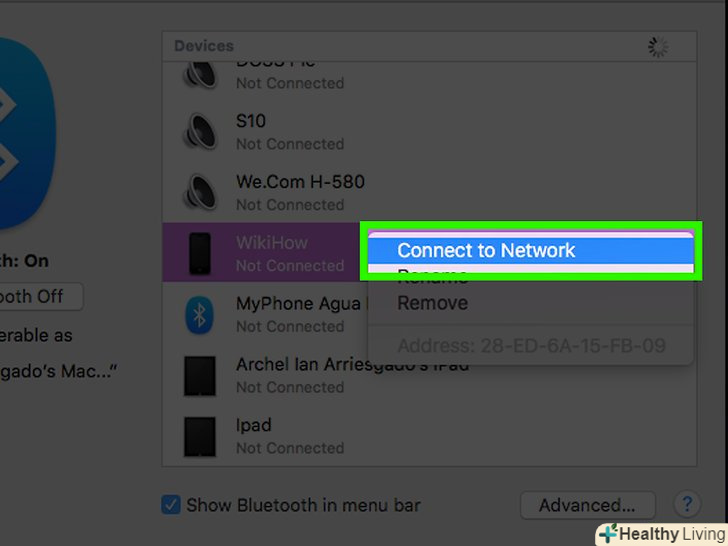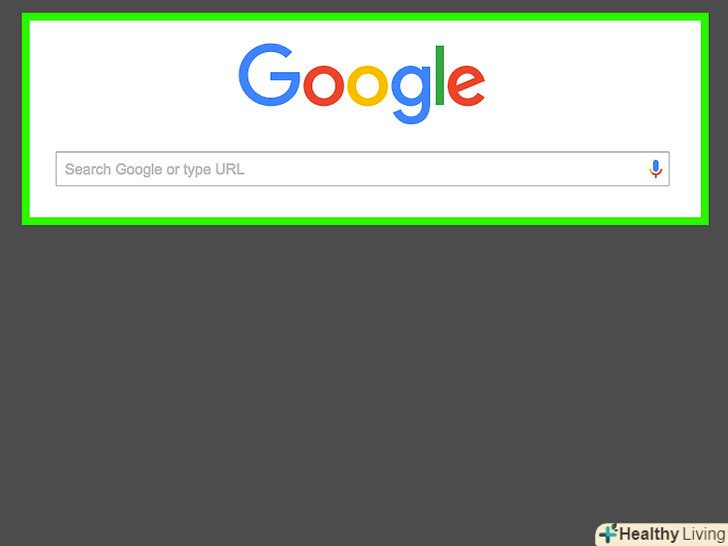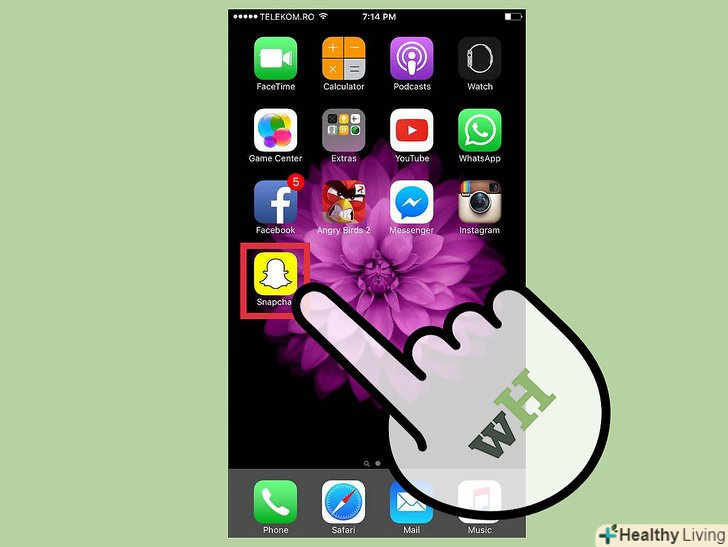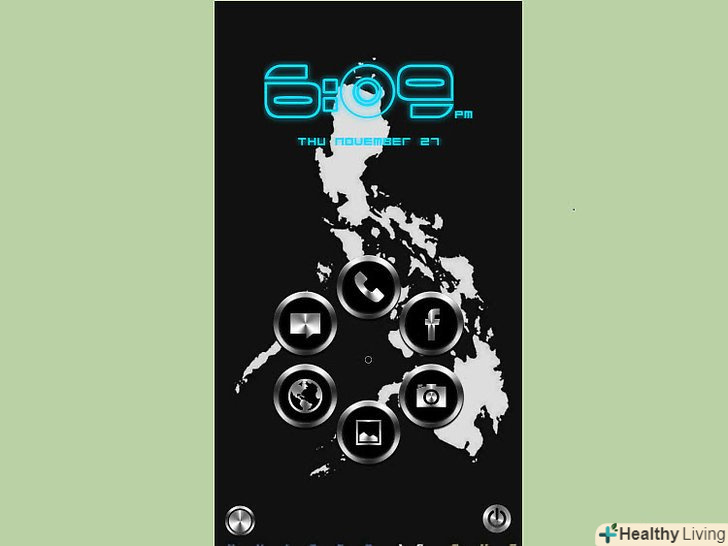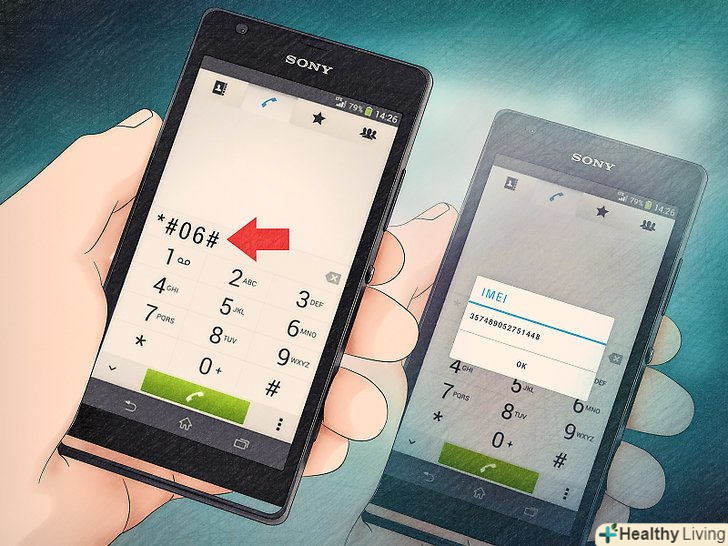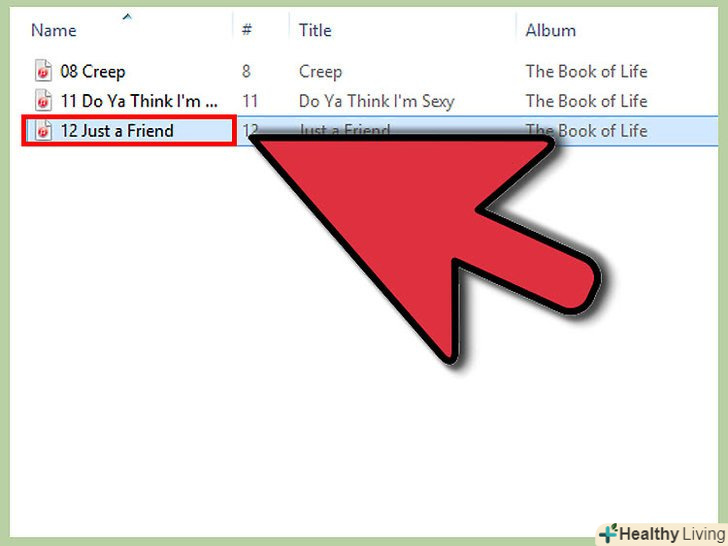З цієї статті ви дізнаєтеся, як до iPhone підключити інші пристрої, щоб вони могли користуватися вашим мобільним інтернетом; цей процес називається «тетерінгом» або «створенням точки доступу». Пам'ятайте, що не всі тарифні плани мобільного зв'язку надають послуги тетерінгу.
Кроки
Метод1З 3:
Бездротова точка доступу
Метод1З 3:
 Запустіть програму "Налаштування". натисніть на значок у вигляді сірої шестерінки на головному екрані.
Запустіть програму "Налаштування". натисніть на значок у вигляді сірої шестерінки на головному екрані. Торкніться опції < span class="nowrap" title="This is not a clickable button; it illustrates the button one should find." style="font-family: Segoe UI, Frutiger, Frutiger Linotype, Dejavu Sans, Helvetica Neue, Arial, sans-serif;letter-spacing:0px;padding:0em .6em; border:1px solid; border-color:#AAA #555 #555 #AAA; -moz-border-radius: 0px; -webkit-border-radius: 0px; border-radius: 0px; background-color: #F2F2F2; background-image: -moz-linear-gradient(top, #FCFCFC, #E0E0E0); background-image: -o-linear-gradient(top, #FCFCFC, #E0E0E0); background-image: - webkit-linear-gradient(top, # FCFCFC, #E0E0E0); background-image: linear-gradient(top, #FCFCFC, #E0E0E0);">режим модему.вона знаходиться в першій групі опцій.
Торкніться опції < span class="nowrap" title="This is not a clickable button; it illustrates the button one should find." style="font-family: Segoe UI, Frutiger, Frutiger Linotype, Dejavu Sans, Helvetica Neue, Arial, sans-serif;letter-spacing:0px;padding:0em .6em; border:1px solid; border-color:#AAA #555 #555 #AAA; -moz-border-radius: 0px; -webkit-border-radius: 0px; border-radius: 0px; background-color: #F2F2F2; background-image: -moz-linear-gradient(top, #FCFCFC, #E0E0E0); background-image: -o-linear-gradient(top, #FCFCFC, #E0E0E0); background-image: - webkit-linear-gradient(top, # FCFCFC, #E0E0E0); background-image: linear-gradient(top, #FCFCFC, #E0E0E0);">режим модему.вона знаходиться в першій групі опцій.- Якщо даної опції Немає, Натисніть "стільниковий зв'язок» (або «Мобільний Інтернет»), а потім натисніть "налаштувати режим модему". Можливо, вам буде запропоновано зв'язатися з оператором і перейти на інший, більш дорогий тарифний план з підтримкою тетерінга.
- Якщо ви так і не знайшли опцію «Режим модему», зв'яжіться зі своїм оператором мобільного зв'язку.
 Пересуньте повзунок уРежим модему в положення «включити». повзунок стане зеленим. Можливо, Вам буде запропоновано зв'язатися зі своїм оператором стільникового зв'язку, якщо ваш тарифний план не підтримує тетеринг або якщо потрібне додаткове підтвердження.
Пересуньте повзунок уРежим модему в положення «включити». повзунок стане зеленим. Можливо, Вам буде запропоновано зв'язатися зі своїм оператором стільникового зв'язку, якщо ваш тарифний план не підтримує тетеринг або якщо потрібне додаткове підтвердження. Натисніть < span class="nowrap" title="This is not a clickable button; it illustrates the button one should find." style="font-family: Segoe UI, Frutiger, Frutiger Linotype, Dejavu Sans, Helvetica Neue, Arial, sans-serif;letter-spacing:0px;padding:0em .6em; border:1px solid; border-color:#AAA #555 #555 #AAA; -moz-border-radius: 0px; -webkit-border-radius: 0px; border-radius: 0px; background-color: #F2F2F2; background-image: -moz-linear-gradient(top, #FCFCFC, #E0E0E0); background-image: -o-linear-gradient(top, #FCFCFC, #E0E0E0); background-image: - webkit-linear-gradient(top, # FCFCFC, #E0E0E0); background-image: linear-gradient(top, #FCFCFC, #E0E0E0);">Пароль до бездротової мережі.так можна змінити пароль до мережі.
Натисніть < span class="nowrap" title="This is not a clickable button; it illustrates the button one should find." style="font-family: Segoe UI, Frutiger, Frutiger Linotype, Dejavu Sans, Helvetica Neue, Arial, sans-serif;letter-spacing:0px;padding:0em .6em; border:1px solid; border-color:#AAA #555 #555 #AAA; -moz-border-radius: 0px; -webkit-border-radius: 0px; border-radius: 0px; background-color: #F2F2F2; background-image: -moz-linear-gradient(top, #FCFCFC, #E0E0E0); background-image: -o-linear-gradient(top, #FCFCFC, #E0E0E0); background-image: - webkit-linear-gradient(top, # FCFCFC, #E0E0E0); background-image: linear-gradient(top, #FCFCFC, #E0E0E0);">Пароль до бездротової мережі.так можна змінити пароль до мережі. Введіть пароль до своєї бездротової мережі. Пароль повинен бути надійним і важко вгадуваним (особливо якщо ви перебуваєте в громадському місці).
Введіть пароль до своєї бездротової мережі. Пароль повинен бути надійним і важко вгадуваним (особливо якщо ви перебуваєте в громадському місці). Натисніть < span class="nowrap" title="This is not a clickable button; it illustrates the button one should find." style="font-family: Segoe UI, Frutiger, Frutiger Linotype, Dejavu Sans, Helvetica Neue, Arial, sans-serif;letter-spacing:0px;padding:0em .6em; border:1px solid; border-color:#AAA #555 #555 #AAA; -moz-border-radius: 0px; -webkit-border-radius: 0px; border-radius: 0px; background-color: #F2F2F2; background-image: -moz-linear-gradient(top, #FCFCFC, #E0E0E0); background-image: -o-linear-gradient(top, #FCFCFC, #E0E0E0); background-image: - webkit-linear-gradient(top, # FCFCFC, #E0E0E0); background-image: linear-gradient(top, #FCFCFC, #E0E0E0);">Готово.Пароль до бездротової мережі буде змінений.
Натисніть < span class="nowrap" title="This is not a clickable button; it illustrates the button one should find." style="font-family: Segoe UI, Frutiger, Frutiger Linotype, Dejavu Sans, Helvetica Neue, Arial, sans-serif;letter-spacing:0px;padding:0em .6em; border:1px solid; border-color:#AAA #555 #555 #AAA; -moz-border-radius: 0px; -webkit-border-radius: 0px; border-radius: 0px; background-color: #F2F2F2; background-image: -moz-linear-gradient(top, #FCFCFC, #E0E0E0); background-image: -o-linear-gradient(top, #FCFCFC, #E0E0E0); background-image: - webkit-linear-gradient(top, # FCFCFC, #E0E0E0); background-image: linear-gradient(top, #FCFCFC, #E0E0E0);">Готово.Пароль до бездротової мережі буде змінений. Відкрийте список доступних мереж на іншому пристрої. цей процес залежить від моделі пристрою, але до iPhone потрібно підключитися як до будь-якої іншої бездротової мережі.
Відкрийте список доступних мереж на іншому пристрої. цей процес залежить від моделі пристрою, але до iPhone потрібно підключитися як до будь-якої іншої бездротової мережі. Виберіть свій iPhone у списку доступних мереж. ім'я мережі збігається з ім'ям iPhone.
Виберіть свій iPhone у списку доступних мереж. ім'я мережі збігається з ім'ям iPhone. Введіть пароль, який ви встановили. це необхідно, щоб підключитися до мережі. Щоб перевірити пароль, перейдіть в меню "Режим модему".
Введіть пароль, який ви встановили. це необхідно, щоб підключитися до мережі. Щоб перевірити пароль, перейдіть в меню "Режим модему". Перевірте підключення до Інтернету на іншому пристрої.коли ви підключите пристрій до свого iPhone по бездротовій мережі, на цьому пристрої можна буде користуватися мобільним інтернетом. Майте на увазі, що якщо до iPhone ви підключили комп'ютер, а не мобільний пристрій, мобільний трафік буде витрачатися набагато швидше.
Перевірте підключення до Інтернету на іншому пристрої.коли ви підключите пристрій до свого iPhone по бездротовій мережі, на цьому пристрої можна буде користуватися мобільним інтернетом. Майте на увазі, що якщо до iPhone ви підключили комп'ютер, а не мобільний пристрій, мобільний трафік буде витрачатися набагато швидше.
Метод2 З 3:
USB-модем
Метод2 З 3:
 Запустіть програму "Налаштування". натисніть на значок у вигляді сірої шестерінки на головному екрані.
Запустіть програму "Налаштування". натисніть на значок у вигляді сірої шестерінки на головному екрані. Торкніться опції < span class="nowrap" title="This is not a clickable button; it illustrates the button one should find." style="font-family: Segoe UI, Frutiger, Frutiger Linotype, Dejavu Sans, Helvetica Neue, Arial, sans-serif;letter-spacing:0px;padding:0em .6em; border:1px solid; border-color:#AAA #555 #555 #AAA; -moz-border-radius: 0px; -webkit-border-radius: 0px; border-radius: 0px; background-color: #F2F2F2; background-image: -moz-linear-gradient(top, #FCFCFC, #E0E0E0); background-image: -o-linear-gradient(top, #FCFCFC, #E0E0E0); background-image: - webkit-linear-gradient(top, # FCFCFC, #E0E0E0); background-image: linear-gradient(top, #FCFCFC, #E0E0E0);">режим модему.якщо цієї опції немає, ваш тарифний план не підтримує тетеринг. У цьому випадку перейдіть на інший план.
Торкніться опції < span class="nowrap" title="This is not a clickable button; it illustrates the button one should find." style="font-family: Segoe UI, Frutiger, Frutiger Linotype, Dejavu Sans, Helvetica Neue, Arial, sans-serif;letter-spacing:0px;padding:0em .6em; border:1px solid; border-color:#AAA #555 #555 #AAA; -moz-border-radius: 0px; -webkit-border-radius: 0px; border-radius: 0px; background-color: #F2F2F2; background-image: -moz-linear-gradient(top, #FCFCFC, #E0E0E0); background-image: -o-linear-gradient(top, #FCFCFC, #E0E0E0); background-image: - webkit-linear-gradient(top, # FCFCFC, #E0E0E0); background-image: linear-gradient(top, #FCFCFC, #E0E0E0);">режим модему.якщо цієї опції немає, ваш тарифний план не підтримує тетеринг. У цьому випадку перейдіть на інший план. Пересуньте повзунок уРежим модему в положення «включити». повзунок стане зеленим. Можливо, Вам буде запропоновано зв'язатися зі своїм оператором стільникового зв'язку, якщо ваш тарифний план не підтримує тетеринг.
Пересуньте повзунок уРежим модему в положення «включити». повзунок стане зеленим. Можливо, Вам буде запропоновано зв'язатися зі своїм оператором стільникового зв'язку, якщо ваш тарифний план не підтримує тетеринг. Підключіть iPhone до комп'ютера через USB-кабель.використовуйте зарядний USB-кабель, який підключіть до будь-якого USB-порту комп'ютера.
Підключіть iPhone до комп'ютера через USB-кабель.використовуйте зарядний USB-кабель, який підключіть до будь-якого USB-порту комп'ютера. Перевірте підключення до Інтернету. Комп'ютер автоматично визначить iPhone як мережу і підключиться до нього.
Перевірте підключення до Інтернету. Комп'ютер автоматично визначить iPhone як мережу і підключиться до нього.- Якщо комп'ютер підключений до мережі через Ethernet-кабель або до бездротової мережі, відключіться від мережі, перш ніж підключитися до iPhone.
Метод3 З 3:
Bluetooth-модем
Метод3 З 3:
 Запустіть програму "Налаштування". натисніть на значок у вигляді сірої шестерінки на головному екрані.
Запустіть програму "Налаштування". натисніть на значок у вигляді сірої шестерінки на головному екрані. Торкніться опції < span class="nowrap" title="This is not a clickable button; it illustrates the button one should find." style="font-family: Segoe UI, Frutiger, Frutiger Linotype, Dejavu Sans, Helvetica Neue, Arial, sans-serif;letter-spacing:0px;padding:0em .6em; border:1px solid; border-color:#AAA #555 #555 #AAA; -moz-border-radius: 0px; -webkit-border-radius: 0px; border-radius: 0px; background-color: #F2F2F2; background-image: -moz-linear-gradient(top, #FCFCFC, #E0E0E0); background-image: -o-linear-gradient(top, #FCFCFC, #E0E0E0); background-image: - webkit-linear-gradient(top, # FCFCFC, #E0E0E0); background-image: linear-gradient(top, #FCFCFC, #E0E0E0);">режим модему.якщо цієї опції немає, ваш тарифний план не підтримує тетеринг. У цьому випадку перейдіть на інший план.
Торкніться опції < span class="nowrap" title="This is not a clickable button; it illustrates the button one should find." style="font-family: Segoe UI, Frutiger, Frutiger Linotype, Dejavu Sans, Helvetica Neue, Arial, sans-serif;letter-spacing:0px;padding:0em .6em; border:1px solid; border-color:#AAA #555 #555 #AAA; -moz-border-radius: 0px; -webkit-border-radius: 0px; border-radius: 0px; background-color: #F2F2F2; background-image: -moz-linear-gradient(top, #FCFCFC, #E0E0E0); background-image: -o-linear-gradient(top, #FCFCFC, #E0E0E0); background-image: - webkit-linear-gradient(top, # FCFCFC, #E0E0E0); background-image: linear-gradient(top, #FCFCFC, #E0E0E0);">режим модему.якщо цієї опції немає, ваш тарифний план не підтримує тетеринг. У цьому випадку перейдіть на інший план. Пересуньте повзунок уРежим модему в положення «включити». повзунок стане зеленим. Можливо, Вам буде запропоновано зв'язатися зі своїм оператором стільникового зв'язку, якщо ваш тарифний план не підтримує тетеринг.
Пересуньте повзунок уРежим модему в положення «включити». повзунок стане зеленим. Можливо, Вам буде запропоновано зв'язатися зі своїм оператором стільникового зв'язку, якщо ваш тарифний план не підтримує тетеринг. Підключіться до мережі Bluetooth (Windows).для цього на комп'ютері з Windows виконайте наступні дії:
Підключіться до мережі Bluetooth (Windows).для цього на комп'ютері з Windows виконайте наступні дії:- Натисніть на значок Bluetooth на панелі завдань (як правило, знайти його можна в області повідомлень). Якщо цього значка немає, комп'ютер не підтримує Bluetooth.
- Натисніть "Підключитися до мережі".
- Клацніть по "Додати пристрій".
- Натисніть на свій iPhone, а потім на екрані iPhone натисніть "Підключитися".
- Клацніть правою кнопкою миші по iPhone і виберіть " підключення за допомогою» &#gt; «Точка доступу». Ваш комп'ютер підключиться до мобільного інтернету.
 Підключитися до мережі Bluetooth (Mac).
Підключитися до мережі Bluetooth (Mac).- Відкрийте меню Apple і виберіть "Системні налаштування".
- Натисніть кнопку"⋮ ⋮ ⋮ ⋮», щоб відкрити головне меню.
- Виберіть "Bluetooth".
- Натисніть "Підключитися" поруч зі своїм iPhone, а потім торкніться "підключитися" на екрані iPhone.
- Натисніть кнопку Bluetooth в рядку меню, виділіть iPhone і натисніть "Підключитися".
 Перевірте підключення до Інтернету.після підключення до мережі Bluetooth на пристрої можна користуватися мобільним інтернетом iPhone.
Перевірте підключення до Інтернету.після підключення до мережі Bluetooth на пристрої можна користуватися мобільним інтернетом iPhone.- Зверніть увагу, що Bluetooth-мережа забезпечує більш повільне, але і більш безпечне з'єднання.
Поради
- USB-підключення і бездротове підключення гарантують найкращу швидкість з'єднання. Використовуйте USB-підключення для з'єднання одного комп'ютера, а бездротове підключення для з'єднання декількох комп'ютерів або інших мобільних пристроїв. Bluetooth забезпечить найбезпечніше, але і саме повільне підключення.